当前位置:首页 > 帮助中心 > 旧电脑u盘重装win7系统小白教程,一学就会!
旧电脑u盘重装win7系统小白教程,一学就会!
旧电脑u盘重装win7系统小白教程,一学就会!最近有位朋友在后台询问旧电脑怎么重装系统,而小编考虑到他对于电脑知识不是很熟悉,算是一个小白,因此就推荐u盘重装系统。之后,这位用户询问u盘装系统的操作难度。其实,u盘启动盘重装系统可以说是比较简单的一种方法了,十分适合电脑小白使用。如果你也和这位朋友一样,需要重装win7,就一起来看看这篇小白旧电脑u盘重装win7系统具体教程!
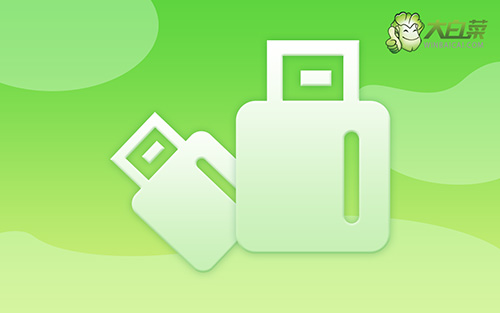
离线重装操作流程:
第一步:下载最新版大白菜U盘启动盘制作工具,准备8G内存的U盘,打开工具,点击一键制作即可。
第二步:将win7镜像下载至U盘启动盘中,或者保存在除系统盘以外的分区中。
第三步:将U盘启动盘插入电脑,在开机画面出现时按U盘启动快捷键,进入优先启动项设置界面,选中U盘设置为第一启动项,最后回车进入下一步。

第四步:出现大白菜主菜单时,选择【1】win10X64PE(2G以上内存),按回车进入winpe桌面。
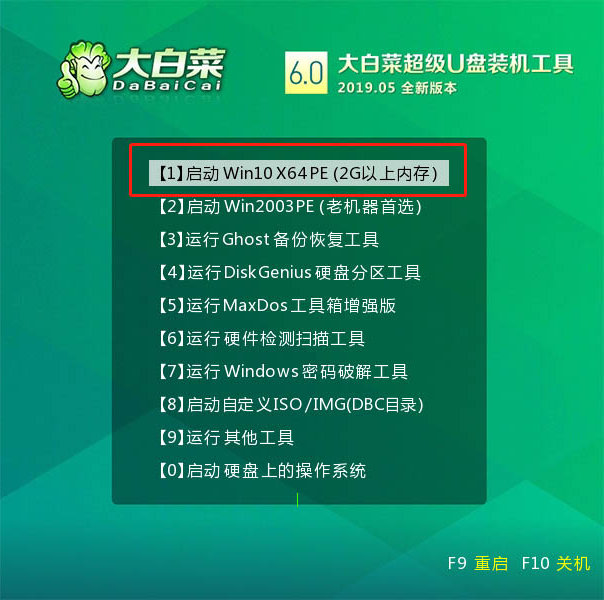
第五步:打开大白菜一键重装软件,如图所示,选择“安装系统”,选择已保存的win7镜像系统作为“映像文件”并且安装在“C盘”中,点击“执行”进入下一步。

第六步:弹出还原窗口后,建议勾选“网卡驱动”以及“USB驱动”复选框,点击“是”。等待重启时,移除U盘,避免再次进大白菜桌面。

第七步:重启后电脑自动进入系统部署阶段,无需操作,直至进入win7桌面,重装完成。

就这样,我们完成了小白旧电脑u盘重装win7系统具体教程的全部操作了。新电脑一般预装win10系统,有可能会出现硬件无法安装win7系统的情况,而旧电脑一般情况下都是支持win7系统的,所以使用u盘重装系统就更加容易了。

